Como enviar e receber dados de fontes externas
Automatizar o processo de recebimento de dados se tornou ainda mais fácil com as solicitações API. Você pode solicitar dados sobre a informação que seu usuário está interessado, criar um perfil de cliente, ou se registrar para um evento em sistemas externos. Em troca, você recebe informações que você pode exibir diretamente em uma mensagem para o usuário ou salvá-la como uma variável do chatbot.
Como enviar uma solicitação de dado
Arraste o elemento “Solicitação de API” para a área de trabalho, conecte-o com o elemento que posteriormente você quer obter a informação.
Selecione o tipo de solicitação:
- Uma solicitação GUEST é usada para conseguir dados existentes;
- Uma solicitação POST é usada para criar um novo complemento no sistema e obter informações sobre ele.
Você também pode modificar o URL da solicitação.Você pode usar suas variáveis de chatbot personalizadas e globais em sua solicitação.
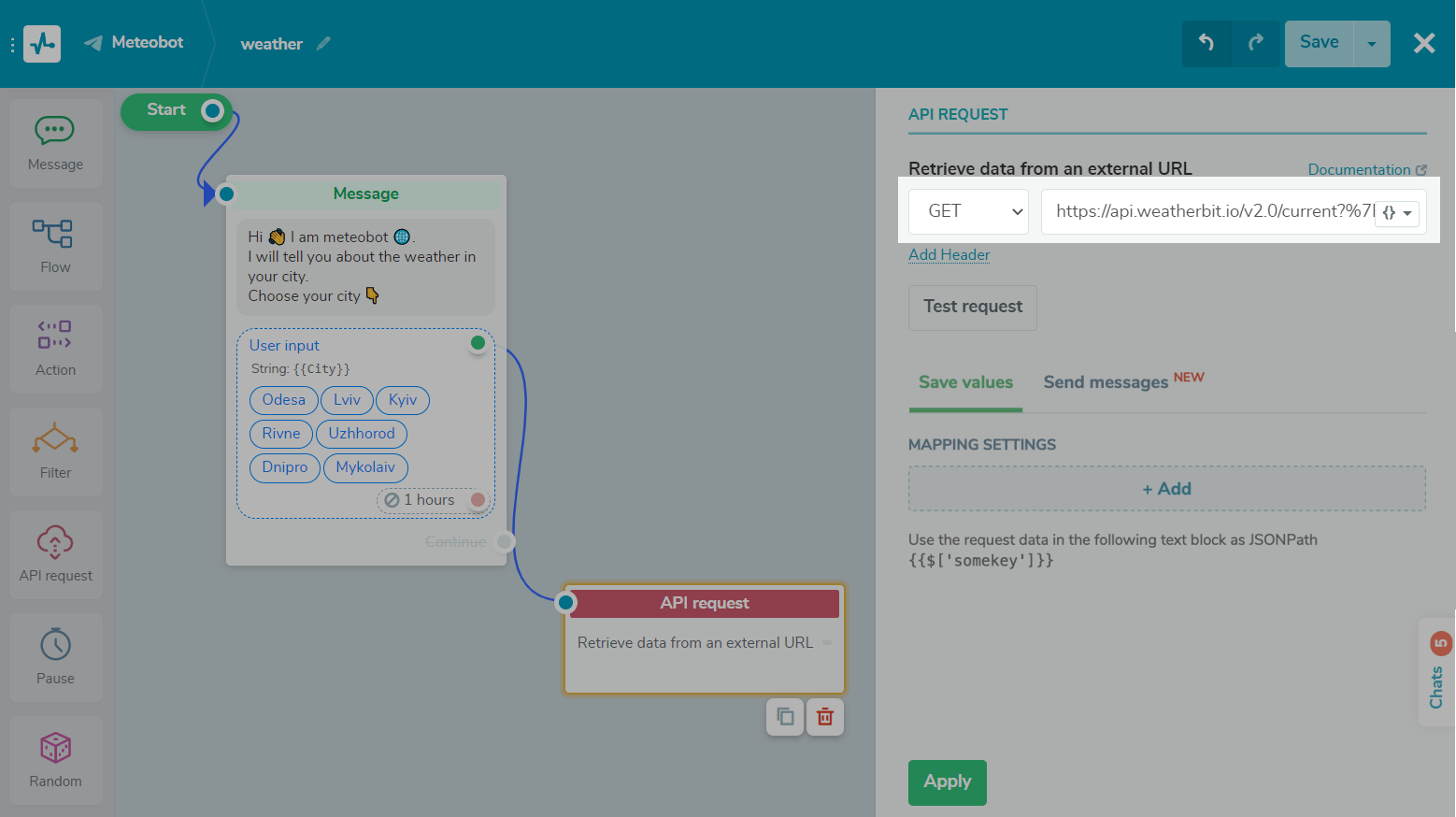
Você também pode adicionar títulos de solicitação, por exemplo, para autorizar solicitações.
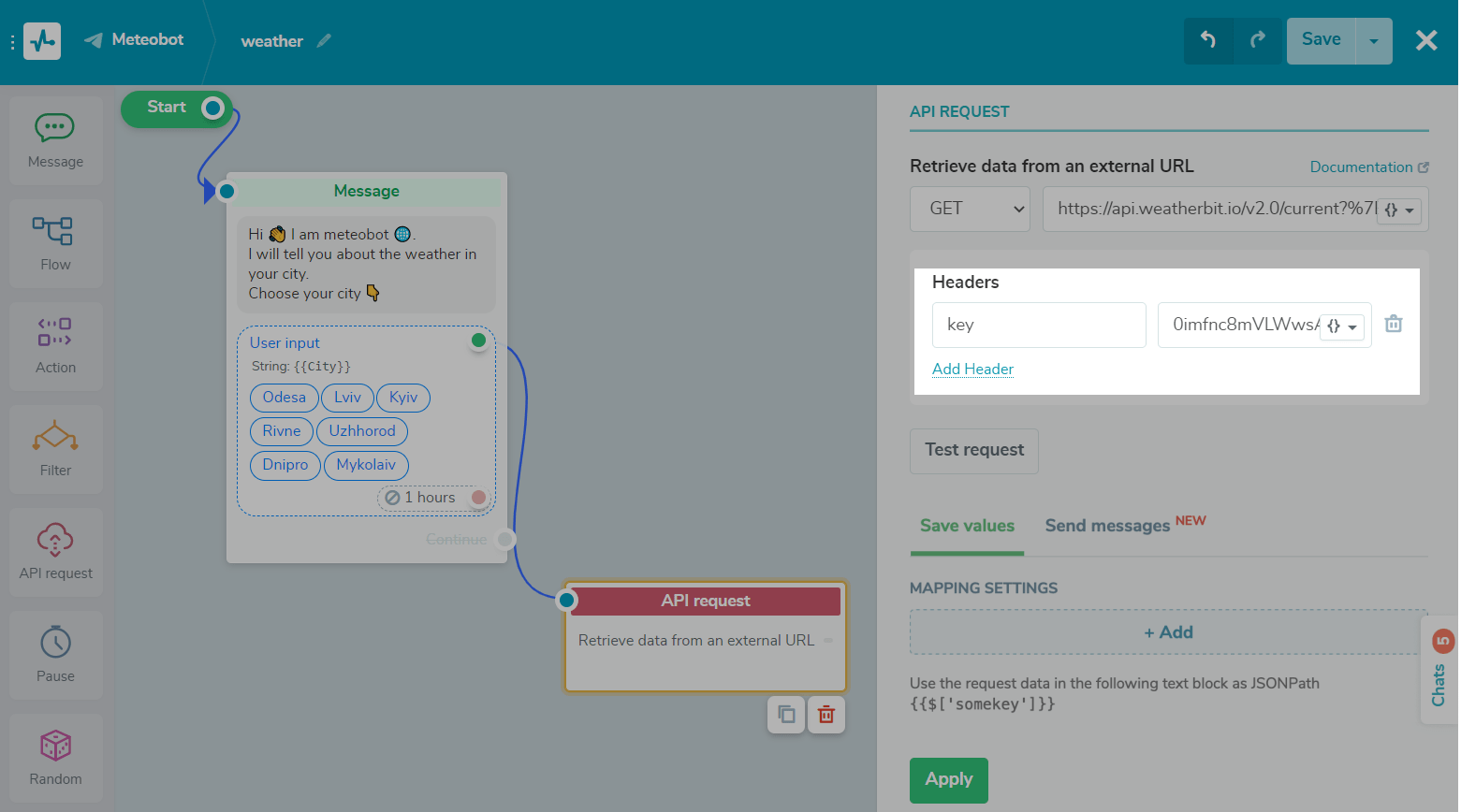
Se você está utilizando uma solicitação POST, no campo solicitado insira o corpo requisitado em JSON com parâmetros. Você também pode modificar o corpo da solicitação.
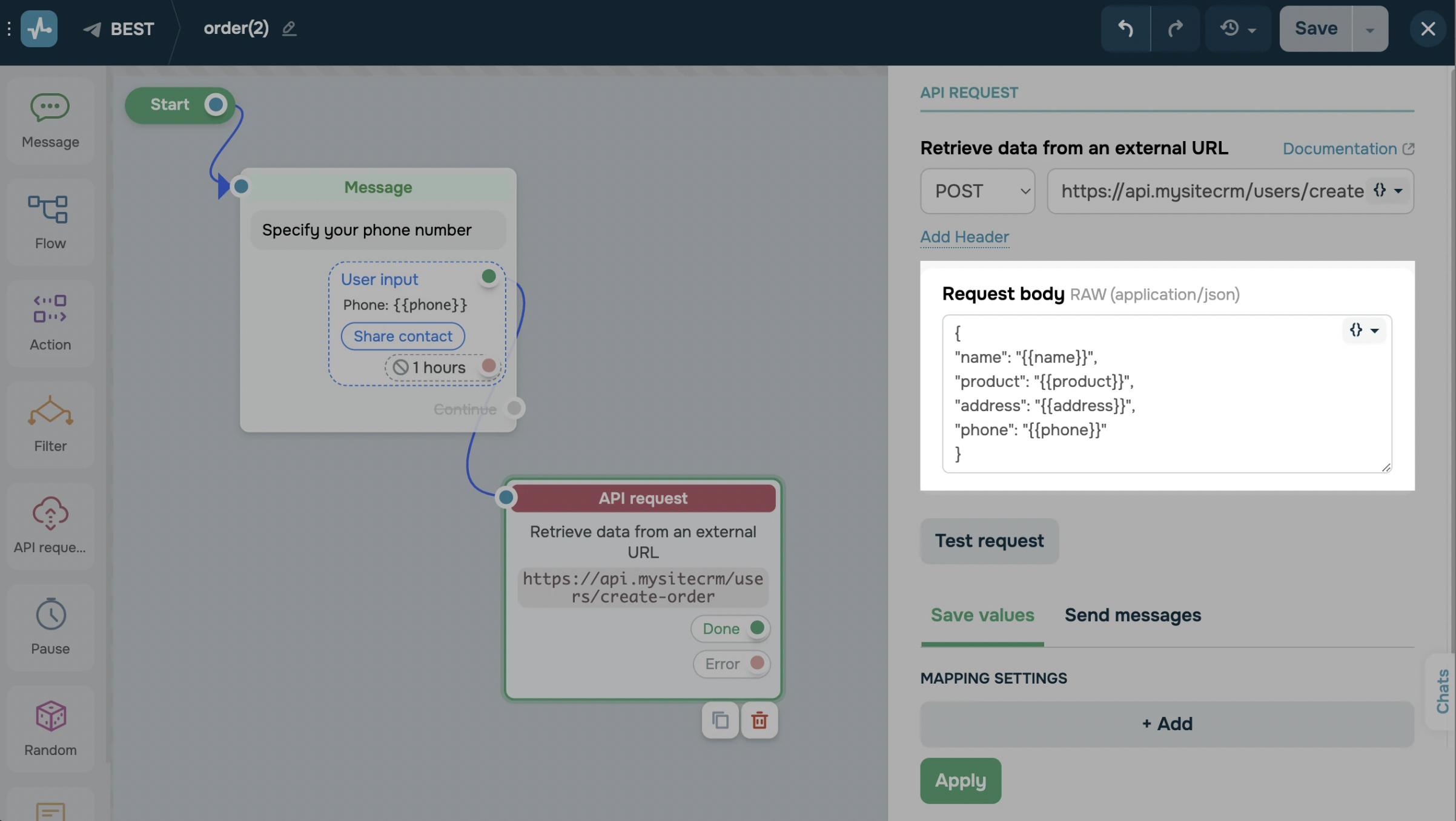
Clique em “Testar Solicitação” para checar o envio dos dados. Além disso, esse teste é útil para reconhecimento de dados para as próximas configurações.
O campo de resposta permite armazenar valores de até 1.024 caracteres.
Como usar dados recebidos
Se a solicitação for bem-sucedida, você receberá um corpo de resposta e o usuário irá para o ramo “Concluído”.
Todas as respostas de solicitação com o status 2xx irão para o ramo “Concluído“. As respostas de solicitações com outros status irão para o ramo “Erro”, e você não poderá usar esses dados. Leia mais: Como continuar um fluxo em caso de erro de solicitação.
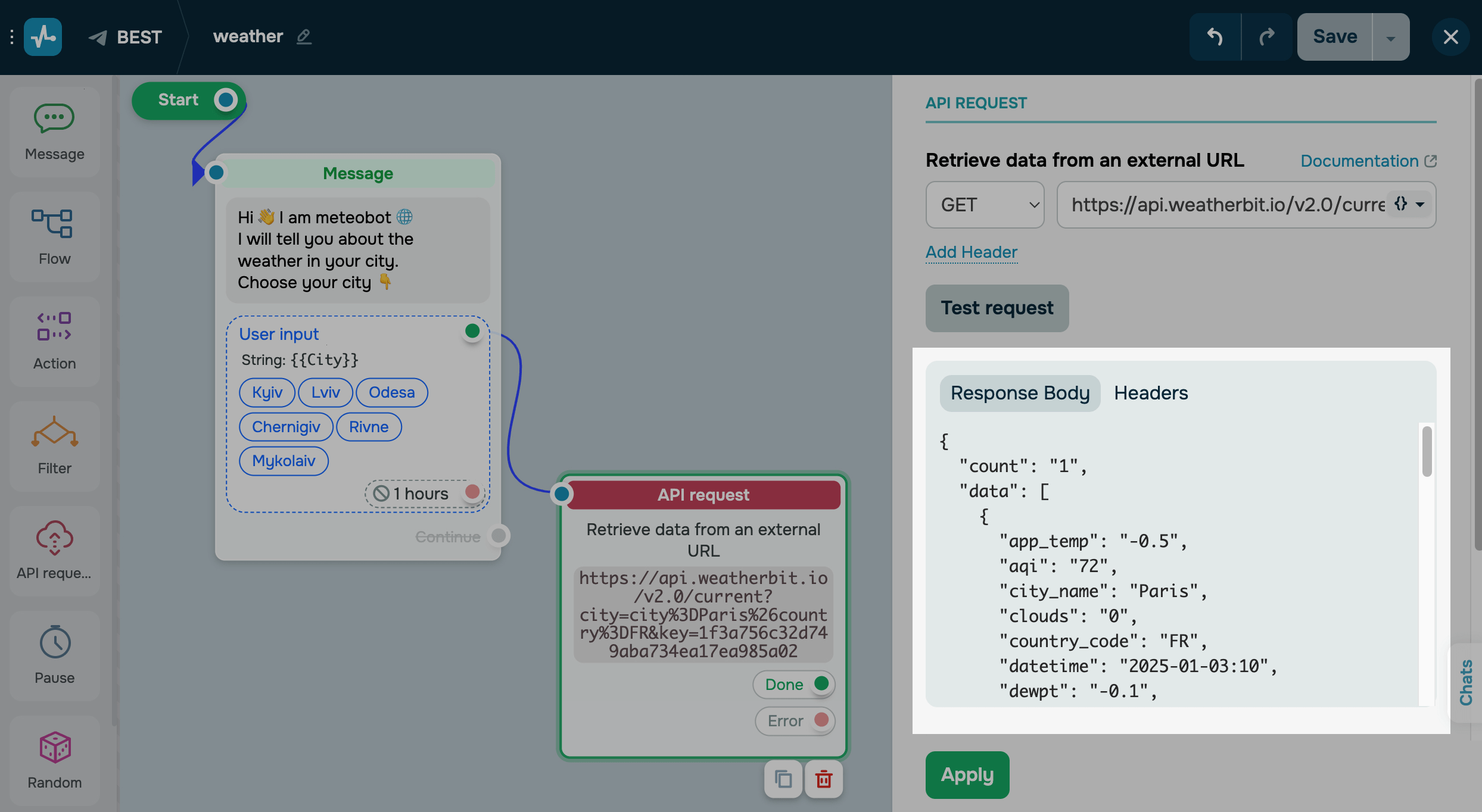
Você pode usar os dados recebidos no próximo elemento, salvá-los em uma variável de chatbot para uso repetido, ou enviar uma lista de mensagens baseada no array especificado.
A API pode retornar uma resposta com até 65 KB de tamanho. O limite de tempo de processamento da solicitação é de 60 segundos.
Usando dados salvando-os em uma variável
Para salvar os dados como variáveis para uso futuro, no elemento “Solicitação de API” nas solicitações mapeadas, clique em Adicionar.
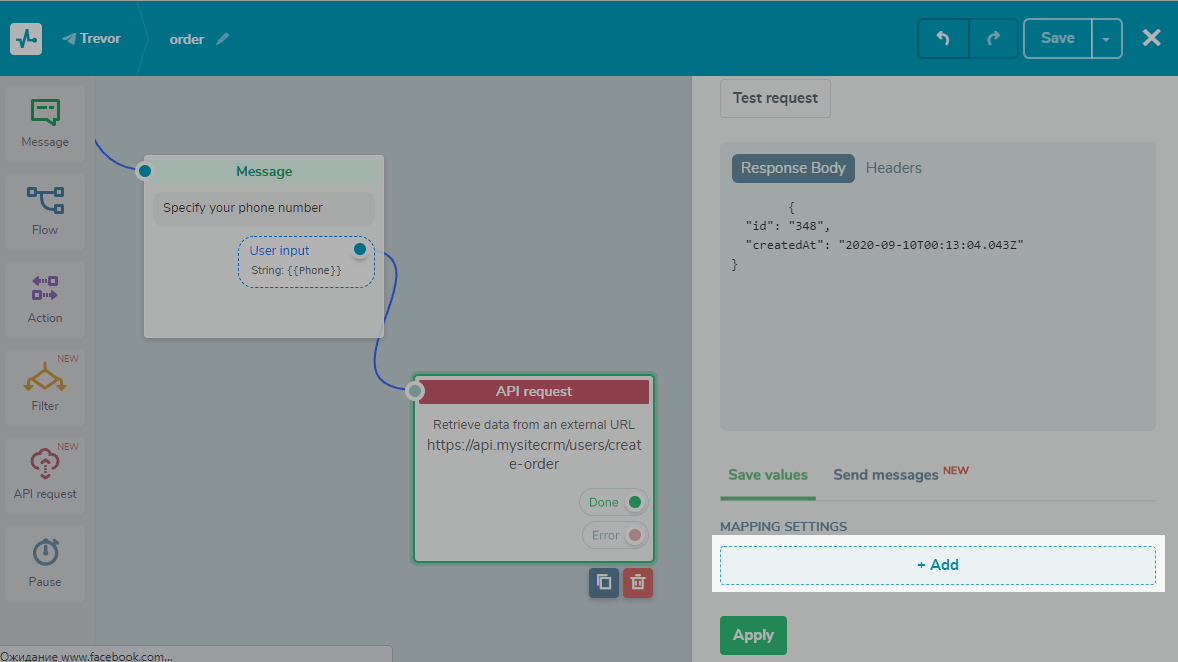
No campo de resposta, selecione a chave cujo valor de variável você quer utilizar.
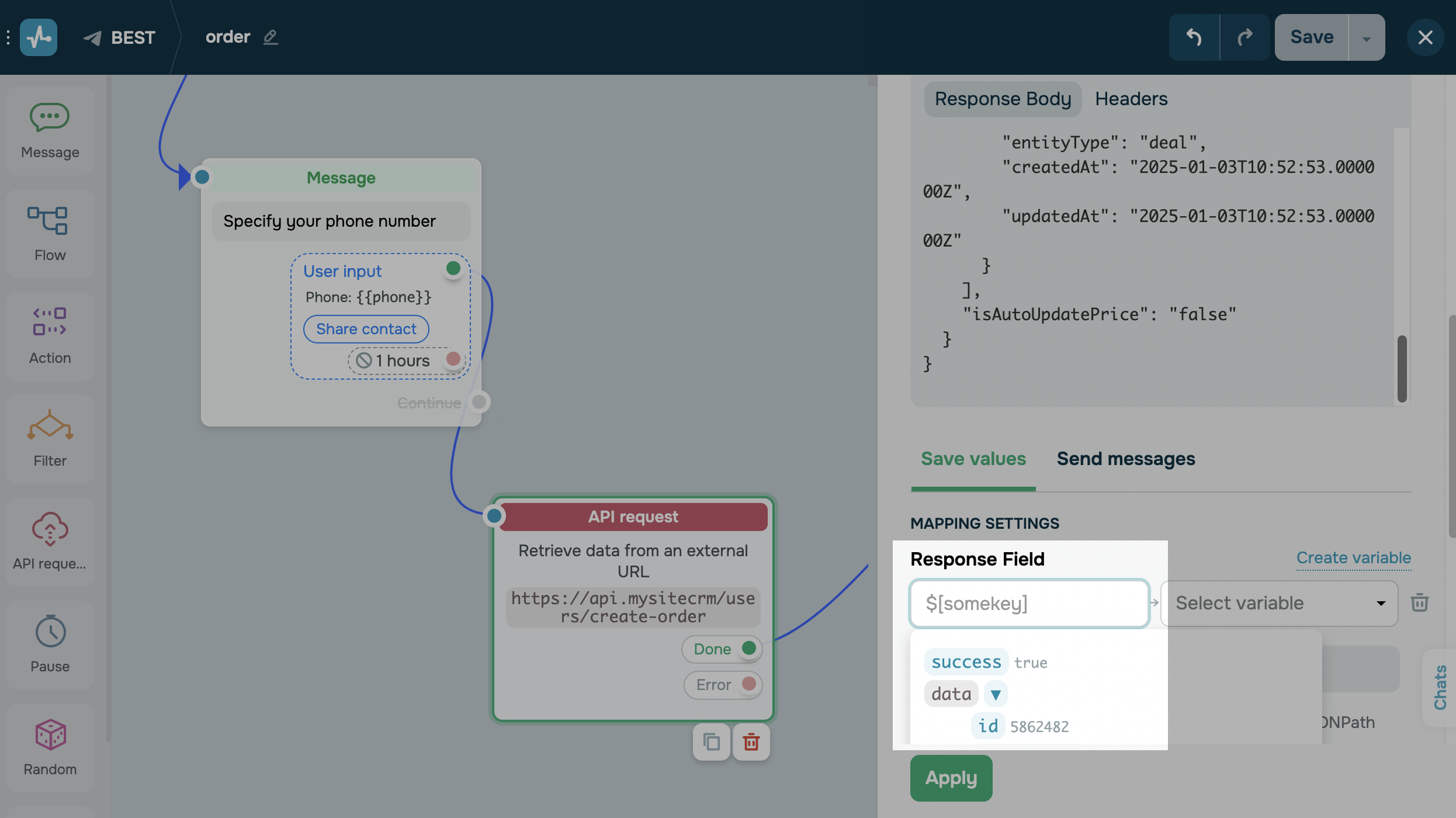
Selecione a variável para que o valor seja armazenado.
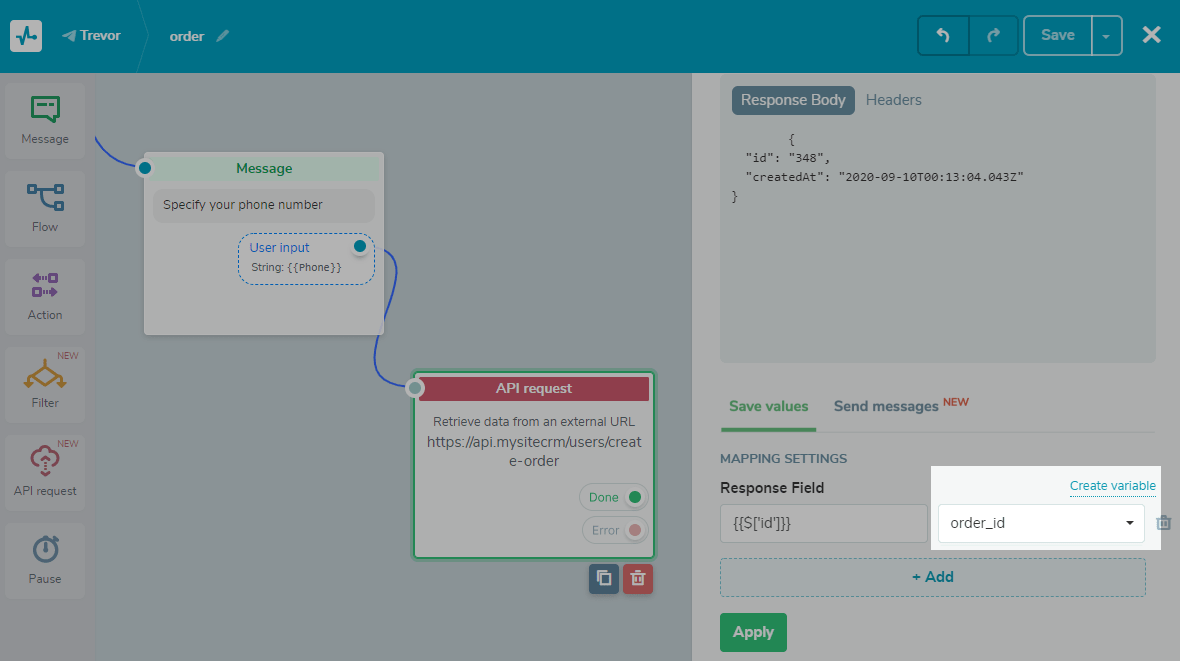
Quando você tiver salvado o número de variáveis solicitadas, clique em “Aplicar” e proceda para criar o próximo elemento.
Nesse exemplo, nós criamos um pedido, dados recebidos do nosso CRM, os salvamos como variáveis, e informamos o usuário para identificar rapidamente o serviço ou produto que eles pediram.
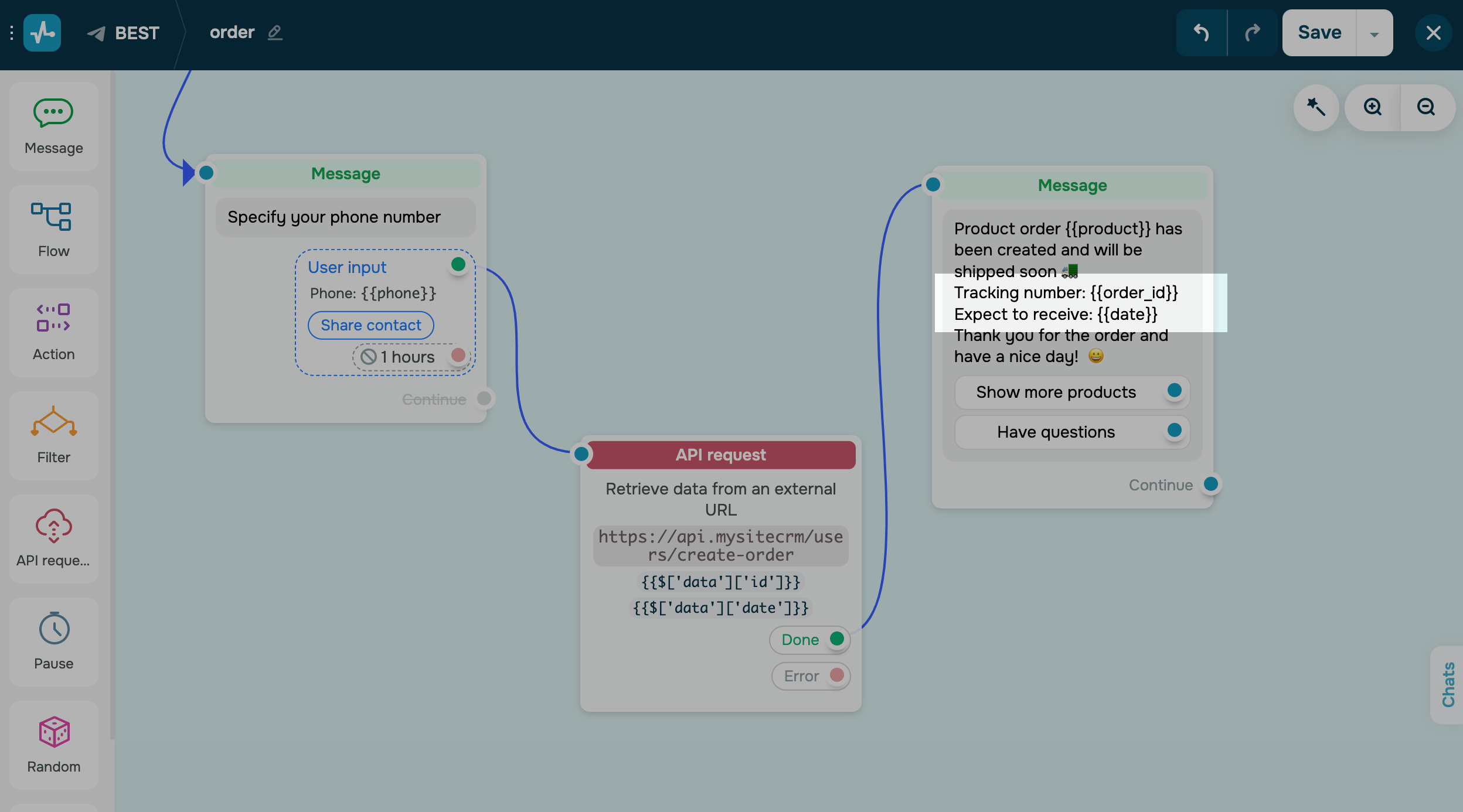
Como um usuário, se comunicar com o seu chatbot se parece com isso:
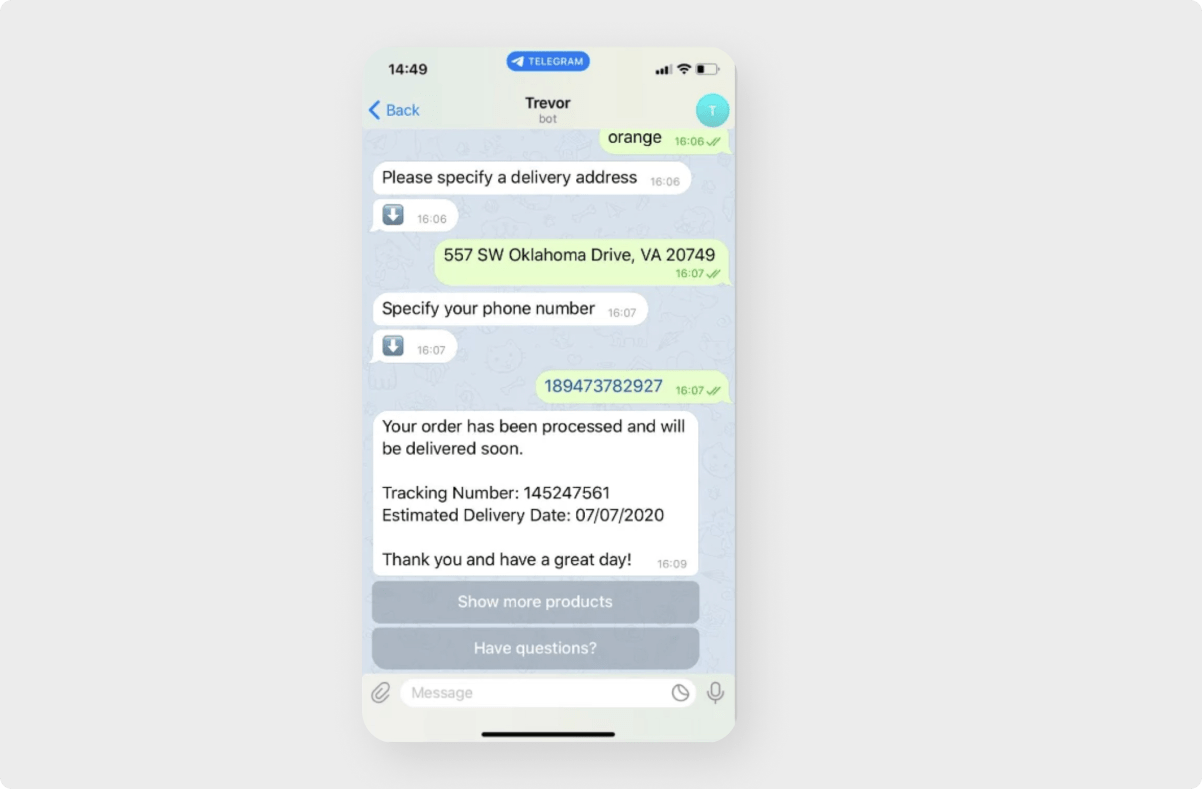
Usando dados como uma expressão de caminho JSON
Se você não precisa escrever os dados nas variáveis, você pode utilizar a informação recebida inserindo uma expressão de caminho JSON da estrutura.
Para fazer isso, após checar a solicitação e receber uma resposta com sucesso, clique em “Adicionar”, encontre sua variável e copie o Caminho JSON do campo de resposta.
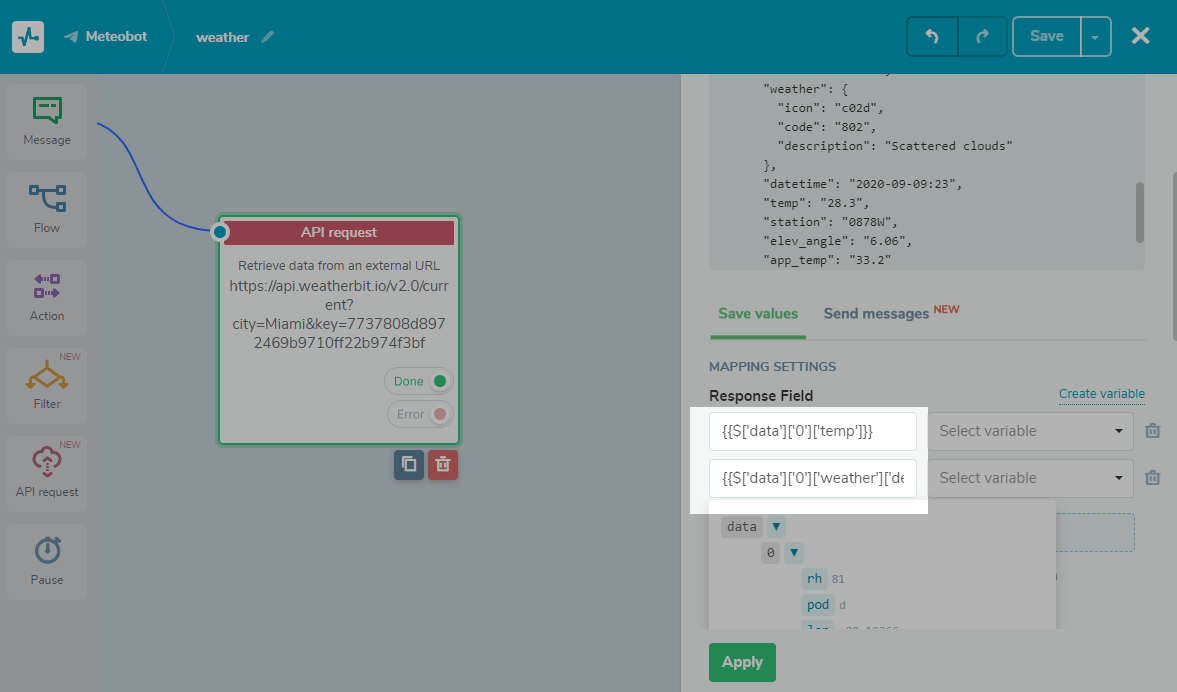
Então clique em “Aplicar” e proceda para criar o próximo item.
Os dados que você não está escrevendo só podem ser usados uma vez no próximo bloco de texto.
Na mensagem de texto, adicione o Caminho JSON {{$ ['somekey'] ['nestedkey']}}.
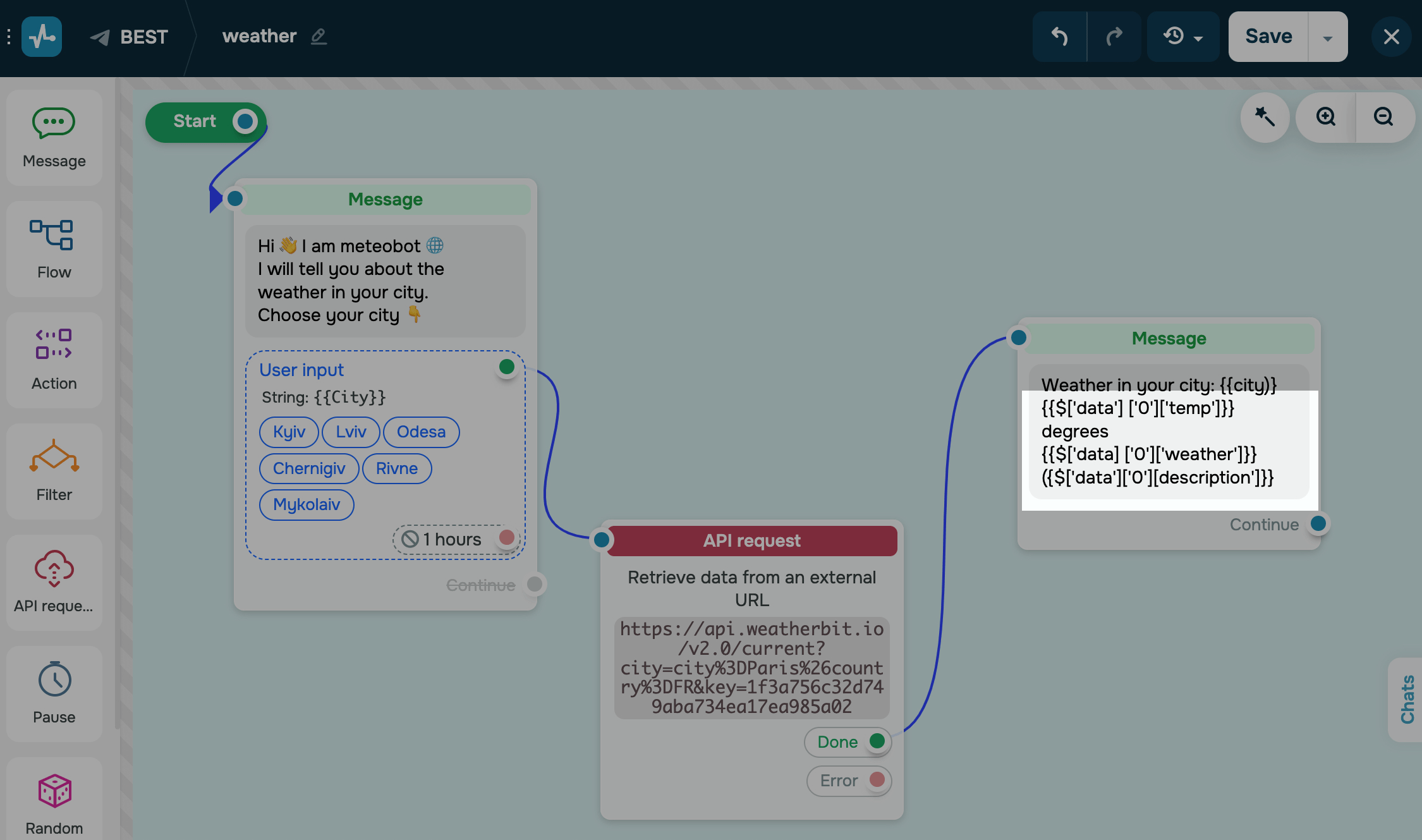
Você também pode usar o Caminho JSON no campo de resposta.
Como um usuário, se comunicar com o seu chatbot vai se parecer com isso:
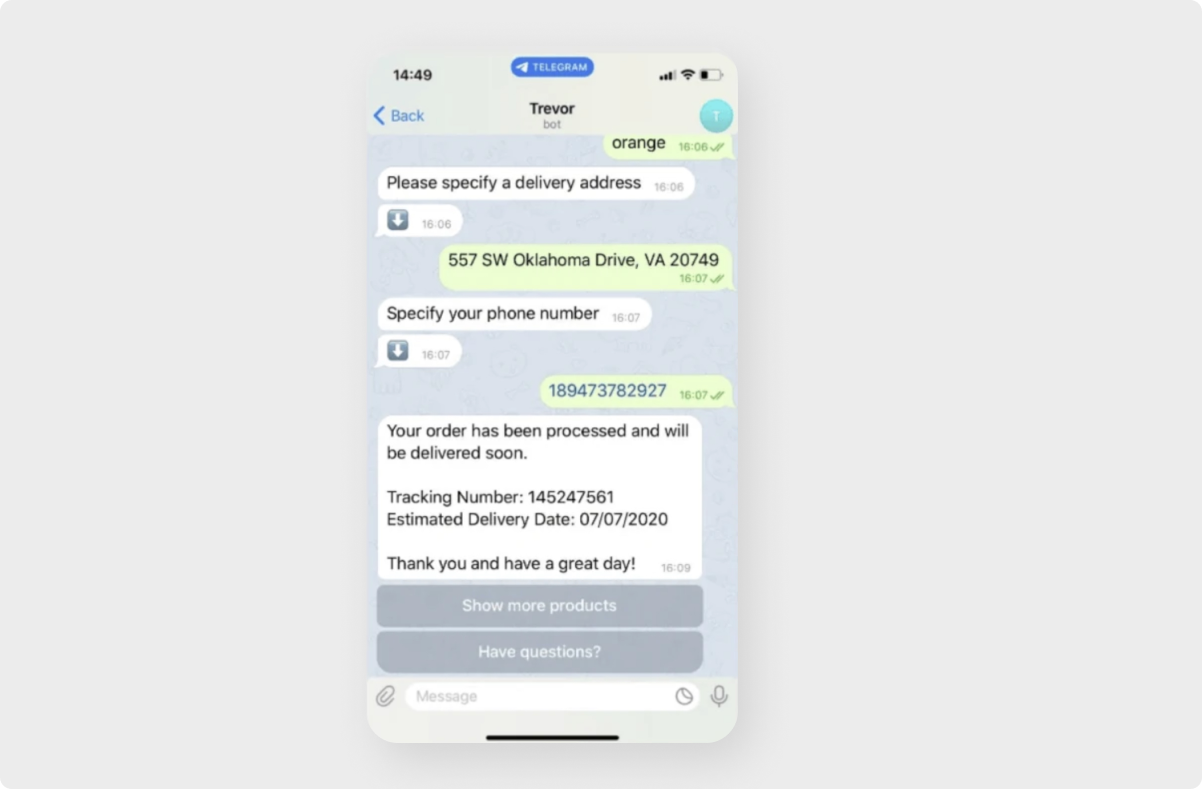
Usando dados para enviar cartões
Em uma assinatura paga, você pode gerar e enviar cartões a partir dos dados recebidos na resposta da solicitação. Para isso, utilize a aba "Enviar mensagens", adicione um link à sua API e preencha os campos do formulário com os dados do array obtido.
Leia mais: Como enviar cartões de mensagem em chatbots.

Como continuar um fluxo em caso de erro de solicitação
Você também pode ramificar seu cenário e, no caso de uma solicitação de API com falha, continuar seu fluxo usando o ramo “Erro”. Por exemplo, você pode notificar os usuários sobre um erro, solicitar novamente os dados necessários se eles não corresponderem ou convidar um gerente.
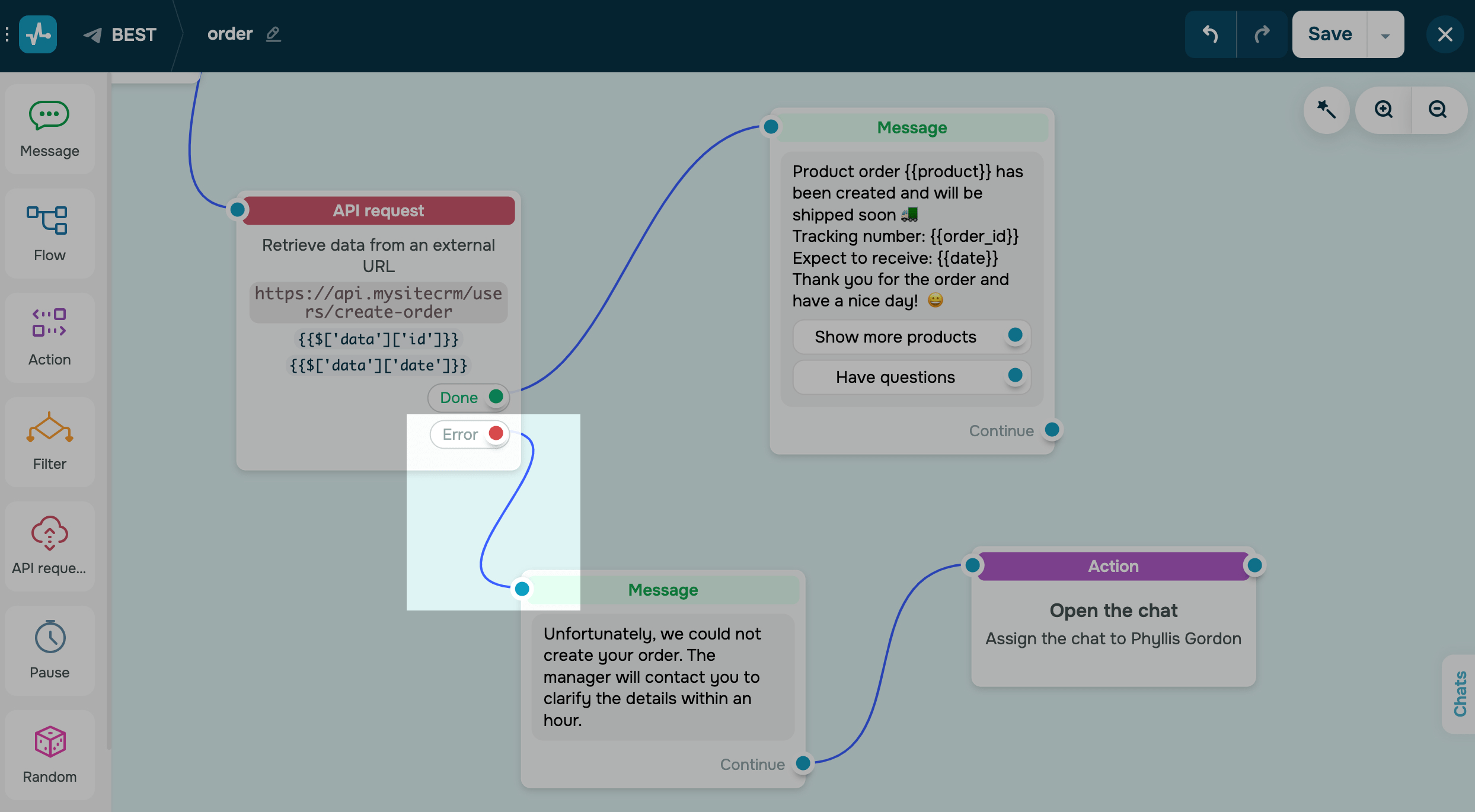
Última Atualização: 19.04.2024
ou